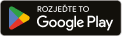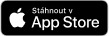Registrace do mobilní aplikace Portál občana
Co potřebujete
- Smartphone (Android od verze 10 nebo iOS od verze 15) s přístupem na internet a nastaveným zamykacím kódem telefonu
- Přihlašovací prostředek Identity občana (Mobilní klíč eGovernmentu, NIA ID, bankovní identita, mojeID a další identifikační prostředky) - pokud nemáte, můžete si jej snadno zařídit .
- Doporučený výchozí prohlížeč pro Android (návod, jak nastavit) je MS Edge nebo Google Chrome, pro iOS Safari
Jak postupovat krok za krokem
2
Zvolte možnost Registrovat se
Po instalaci a startu aplikace Portál občana zvolte registraci pomocí Identity občana.
3
Vyberte si přihlašovací prostředek, který chcete použít k přihlášení
4
Projděte procesem přihlášení k Identitě občana
Přihlaste se svým přihlašovacím prostředkem tak, jak jste zvyklí. Pokud využíváte pro přihlášení přes Identitu občana Mobilní klíč eGovernmentu nebo jinou mobilní aplikaci, zkontrolujte, zda máte v nastavení vašeho internetového prohlížeče povolené otevírání externích aplikací.
5
Vyčkejte na dokončení první fáze registrace
Během několika vteřin budete zaregistrováni do aplikace Portál občana.
6
Zabezpečení pomocí biometrie
Poté, co dokončíte první část registrace do Portálu občana, je nutné si aplikaci důkladně zabezpečit. Pokud váš mobilní telefon umožňuje bezpečné biometrické ověřování (rozpoznávání obličeje či skenování otisků prstů), aplikace vás vyzve, abyste biometrii povolili. Kromě toho, že získáte velmi slušnou úroveň zabezpečení vašich údajů, usnadníte si i budoucí přihlašování.
7
Zabezpečení pomocí PINu
Ať už biometrii povolíte nebo ne, je potřeba nastavit pro aplikaci Portál občana i číselný PIN. Poslouží k přihlašování do aplikace, nebo ve chvílích, kdy ověření pomocí biometrie selže.
PIN musí být alespoň čtyřmístný, ale z bezpečnostního hlediska doporučujeme šesti- až osmimístný. PIN musíte pro kontrolu zadat dvakrát za sebou. Nejsou povolená stejná čísla za sebou (např. 222222) nebo jednoduché po sobě jdoucí číselné řady (1234 a pod.). Systém vám podobný snadno odhalitelný PIN nedovolí vložit.
8
A je hotovo
Pokud jste úspěšně prošli registračním procesem, můžete začít aplikaci Portálu občana používat.
V případě problémů se obraťte na naši podporu